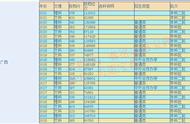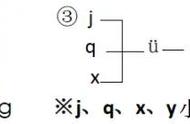现在一说升级自己的旧主机,首先到的就是把机械硬盘换成固态硬盘,这样无论是开机速度还是程序运行流畅度都会提升不少,但是却有小伙伴反映,说明明安装上了一款市场口碑很好的固态硬盘,却没有感觉电脑有什么明显的变化?难道是自己的操作上存在什么问题吗?

仔细一了解,遇到这种小伙伴的朋友还真是不少,其实在安装SSD的时候,还是有一些条条框框需要注意的,今天笔者就给大家说明一下在初次使用固态硬盘时所需要注意的地方,或许就是因为它们,才导致你的电脑速度没有得到明显的提升。
- 1.数据是否迁移至SSD

我们之所以装SSD,无非就是想让系统运行得更快嘛,为此,系统数据是需要迁移到固态硬盘中的,假如你玩了大半天发现数据还是在HDD里,保存原地址不变,那整机的性能是不会有什么改变的。遇到这种情况该怎么办呢?最简单的办法就是在主板BIOS里面进行设置,把SSD作为优先存储对象或者优先启动项,也可以通过一些专门的数据管理软件来实现资料的迁移。
- 2.接口不对,插错了位置。

大家注意一下自己主板上SATA接口,固态硬盘应该插在SATA3.0接口上,而如果玩家没有插对位置,插到了SATA2.0接口上,性能将会大打折扣,因为该接口的带宽非常小,只有SATA3.0的一半左右,数据读取速度天花板就这么高,SSD就算再强,自然也就跑不动分啦。

- 3.AHCI模式

假如你想给一台常年装配机械硬盘的老机子升级固态,就很容易碰到切换BIOS硬盘模式的问题,这涉及到AHCI模式与IDE模式的选择。
在机械硬盘当道的时代,两种模式无论选哪一个都没问题,差距非常小,并且电脑也默认为IDE模式,因为IDE兼容性极强,可以说是万金油,所有SATA硬盘均可通吃,也不需要什么驱动。但是在固态出现之后,能与NCQ技术完美结合的AHCI就成为主流了,二者之间的速度对比显得非常悬殊,所以当你装上固态之后一定要查看一下运行模式是否切换。

除了以上这三点,像SSD定期的固件升级与保养、分区时对齐4k等都是需要大家去注意的,各位小伙伴,你们遇到过这样的问题吗?大家又是怎么解决的呢?